Blenderのポーズライブラリを使って、ポーズの保存や呼び出しをする方法です。
色々なポーズのモデルを確認しながら、モデルを作成したい場合に便利です。
ポーズの保存
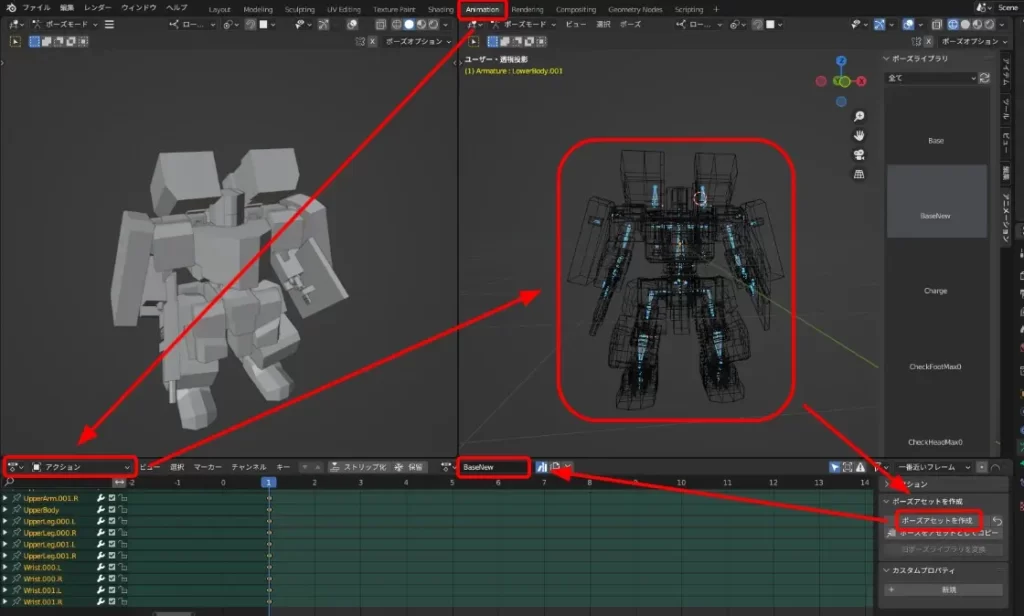
- 「ポーズモード」でボーンを動かして、保存したいポーズに調整
- メニューで「Animation」を選択して、ワークスペースを変更
- 下段のドープシートの表示を「アクション」に変更
- 「ポーズモード」のウィンドウでボーンを選択
- 「ポーズアセットを作成」でアセットを作成
このとき、エディタータイプを「アセットブラウザー」にしたウィンドウがあると、作成できないので、閉じておく必要があります。
作成したポーズアセットの名前は、ドープシート中央上部で変更します。
ポーズの適用
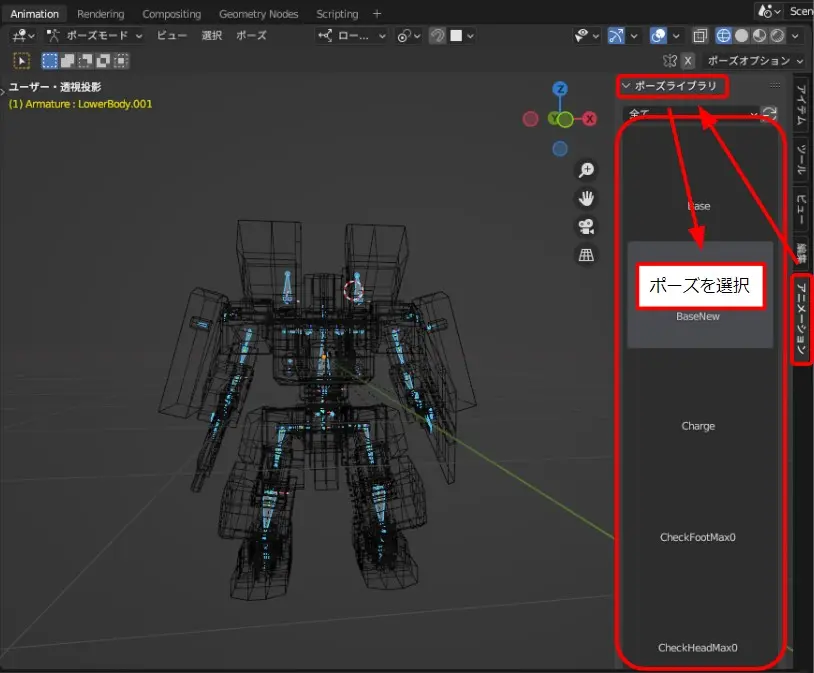
- 「ポーズモード」で、サイドバーを「アニメーション」にして、「ポーズライブラリ」を表示
- 「ポーズライブラリ」で、ポーズアセットを選択して、ポーズを適用
ポーズの上書き
1.ポーズアセットの内容を変更する場合
一度登録したポーズを変更して、登録しなおす場合です。

- メニューで「Animation」を選択して、ワークスペースを変更
- ドープシートの表示を「アクション」に変更
- 変更するポーズアセットを選択
- 「ポーズモード」のウィンドウで、上書きしたいポーズに変更
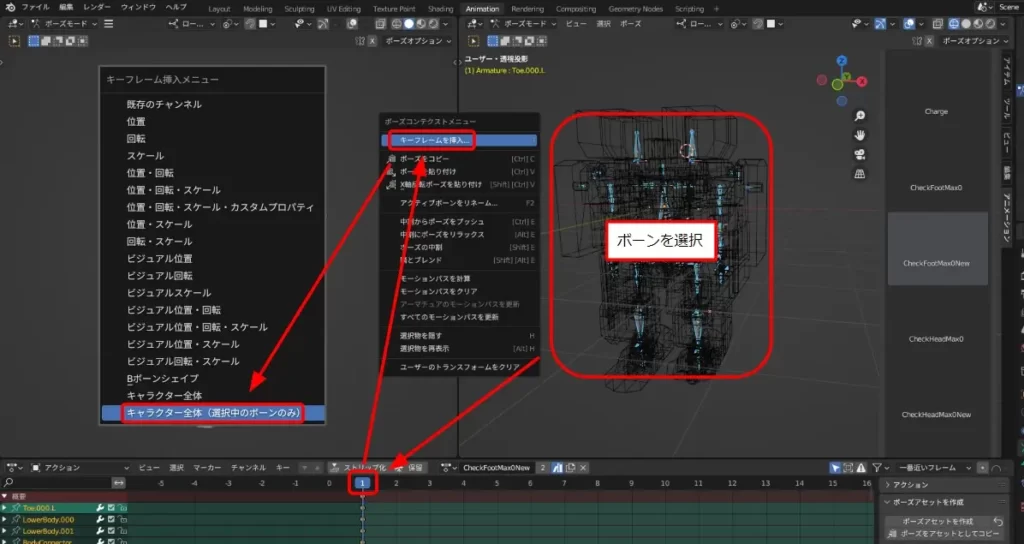
- 「ポーズモード」のウィンドウで、変更するボーンを選択
- 変更するフレーム(元々のキーがあるフレーム)を選択
- 「ポーズモード」のウィンドウで右クリック
- 「キーフレームを挿入」を選択
- 「キャラクター全体(選択中のボーンのみ)」を選択して、ポーズアセットの内容を変更
2.別のポーズアセットにコピーする場合
登録しているポーズを別のポーズアセットにコピーする場合です。
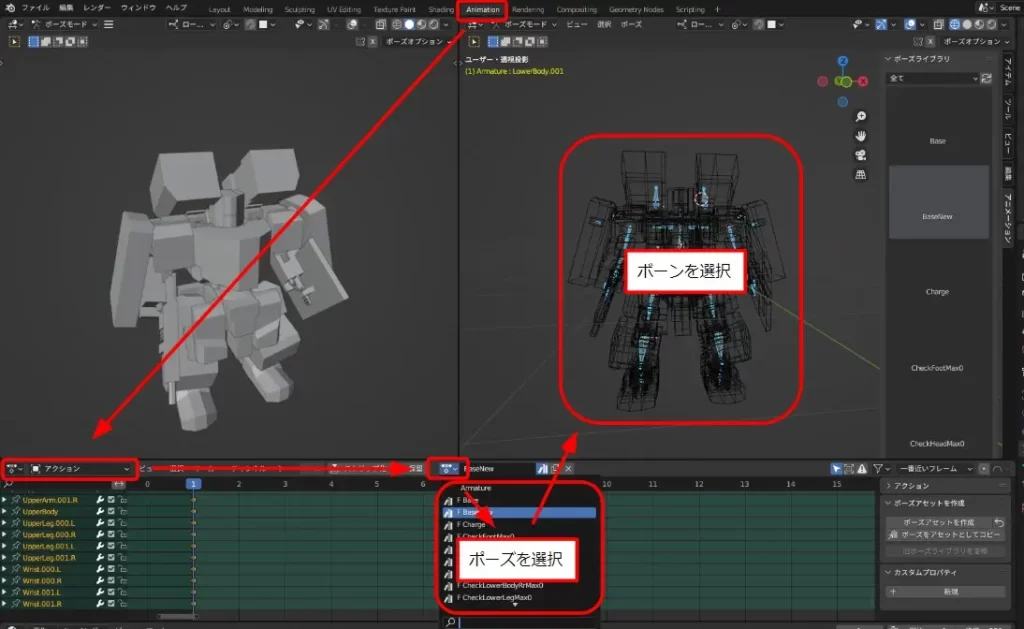
- メニューで「Animation」を選択して、ワークスペースを変更
- ドープシートの表示を「アクション」に変更
- コピー元のポーズアセットを選択
- 「ポーズモード」のウィンドウで、コピーするボーンを選択
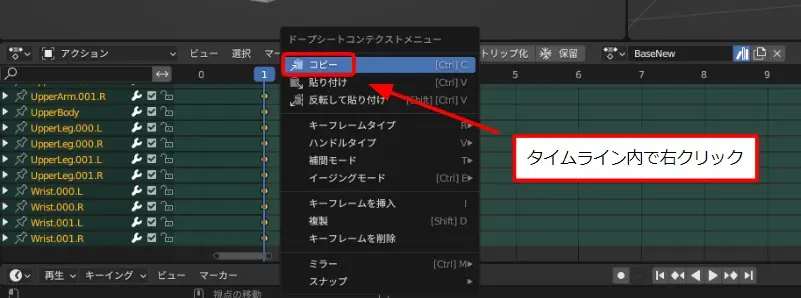
- ドープシートのタイムライン内で右クリック
- 「コピー」を選択
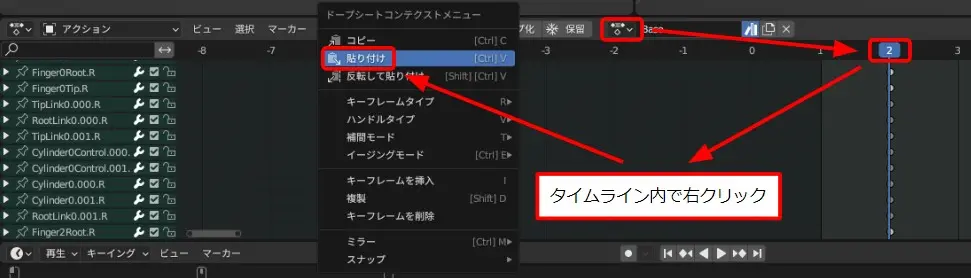
- コピー先のポーズアセットを選択
- コピーするフレーム(コピーしたいポーズのキーがあるフレーム)を選択
- タイムライン内で右クリック
- 「貼り付け」でキーを上書き
- Blenderファイルを保存
コピー元とコピー先のボーン構成が異なる場合、コピー先の古いキーフレームが残ります。
ポーズの削除
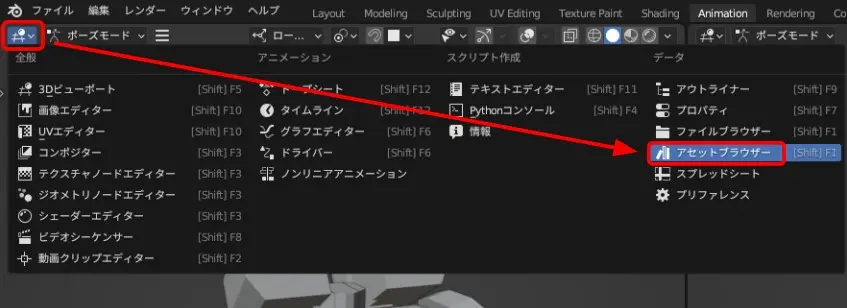
- エディタータイプを「アセットブラウザー」にして、作成したポーズアセットを表示
基本的に、作成したポーズアセットは「未割り当て」に分類されていると思います。
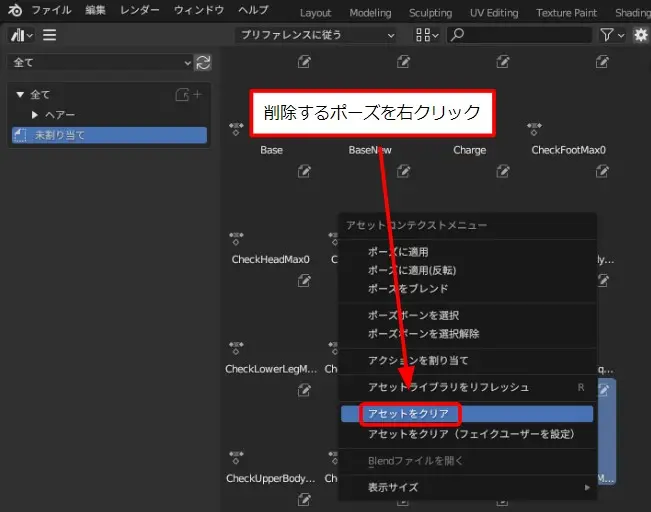
- 「アセットブラウザー」のウィンドウで、削除するポーズを右クリック
- 「アセットをクリア」で削除
以上です。

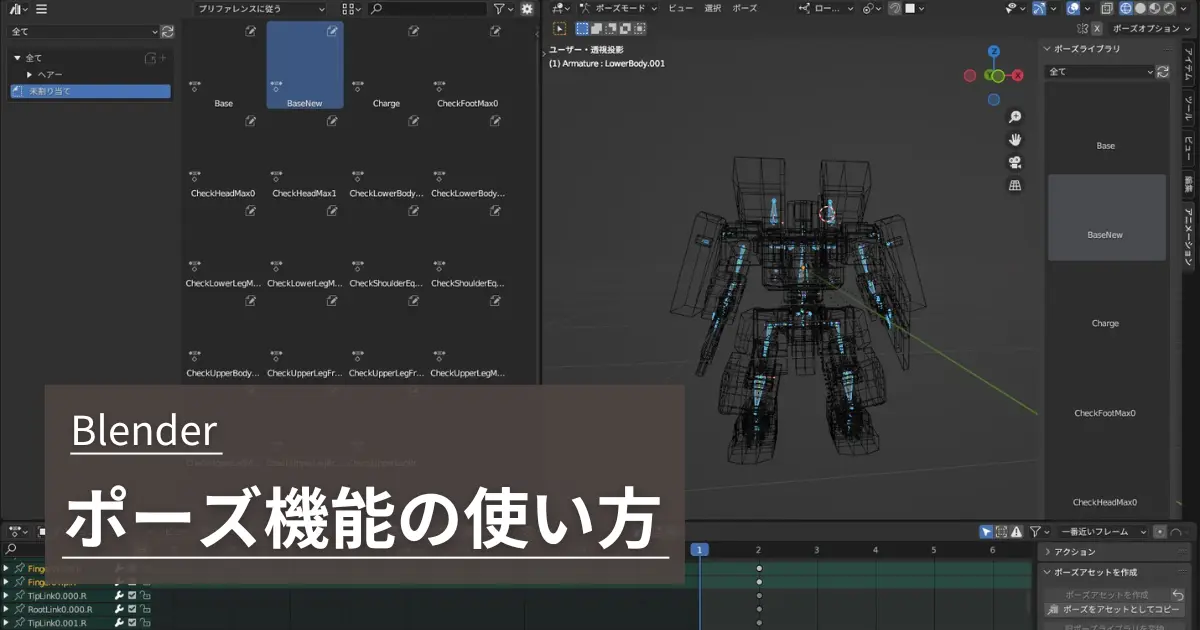
コメント